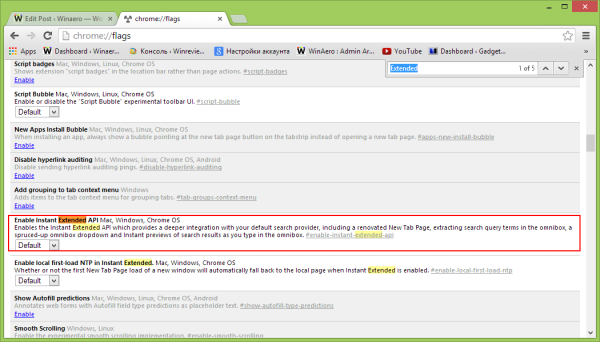Algunes versions de Google Chrome per a Windows i Android han llançat recentment una pàgina 'pestanya nova' actualitzada que inclou un quadre de cerca de Google destacat a la pàgina. Google afirma que va fer aquest canvi perquè els usuaris no descobrien que podien fer cerques des de la barra d'adreces i, tot i així, anaven a Google.com per fer cerques.
Tot i això, si no esteu satisfet amb el quadre de text 'Cerca' que hi ha a sobre de les miniatures dels llocs més visitats, és possible que vulgueu desactivar-lo. La bona vella funció 'Pestanya nova' tenia algunes funcions molt útils, com ara tancat fa poc pestanyes que inclouen pestanyes d'altres dispositius. Si esteu interessats en recuperar aquestes funcions, aquí teniu instruccions senzilles sobre com desactivar la cerca a la pàgina 'Pestanya nova' de Google Chrome.
com domar un cavall a Minecraft
com fer la descàrrega de l'aplicació a la targeta SD
- Escriviu el següent a la barra d'adreces de Google Chrome:
chrome: // banderes
 Premeu Retorn.
Premeu Retorn. - Cerqueu el paràmetre anomenat 'Activa l'API ampliada instantània'. Podeu prémer Ctrl + F i cercar la configuració per no haver de localitzar-la manualment.
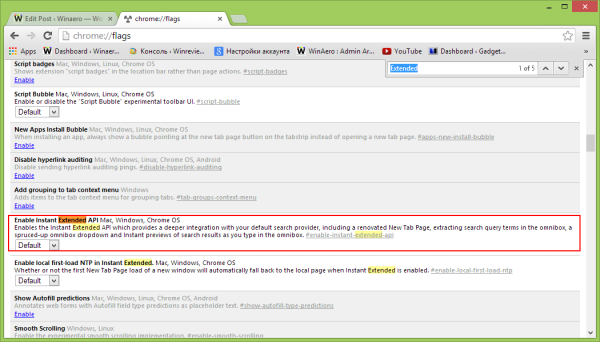
- Establiu-lo a 'Desactivat'.

Això és. Reinicieu el navegador Google Chrome perquè els canvis entrin en vigor. La pàgina 'Pestanya nova' de Google Chrome canviarà de la següent:

a això:

Actualització: Google ha suprimit aquesta configuració en versions més recents de Chrome. Com a solució alternativa, podeu descarregueu l'extensió de Chrome anomenada Redirecció de pestanya nova

 Premeu Retorn.
Premeu Retorn.